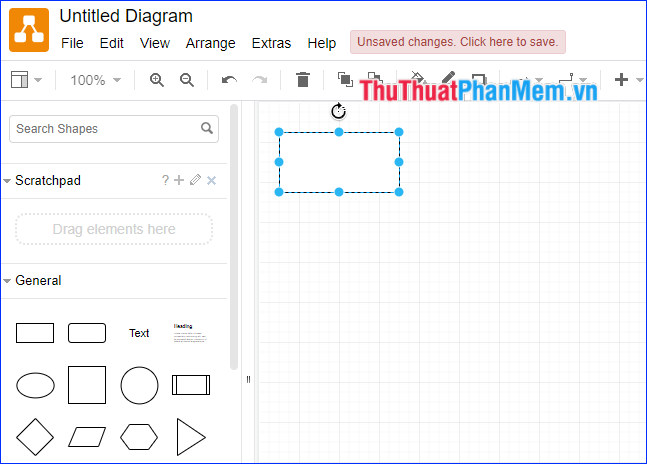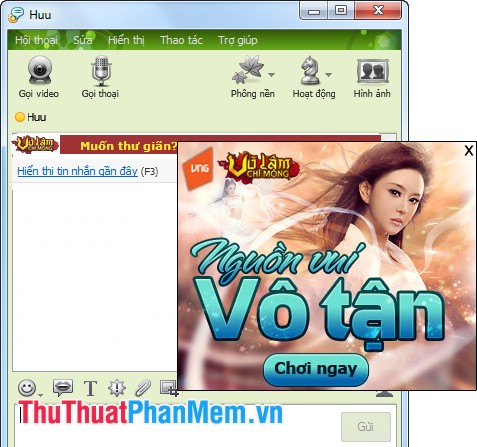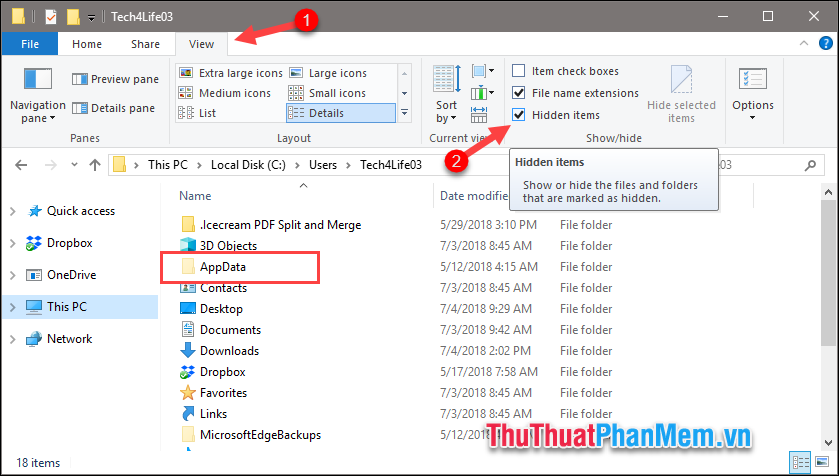Cách tải toàn bộ nội dung của 1 trang web về máy tính
Internet ngày càng trở nên phổ biến, tuy nhiên không phải lúc nào máy tính cũng có sẵn kết nối Internet để sử dụng. Trong trường hợp này, download toàn bộ nội dung của 1 website mà bạn ưa thích để giải trí và nghiên cứu là sự lựa chọn tối ưu nhất. Xosomienbaczone.com đã có bài hướng dẫn lưu trang web về máy tính để xem offline bằng trình duyệt, tuy nhiên với cách đó các bạn chỉ có thể tải được một bài viết của một trang web. Còn nếu bạn muốn tải cả một chuyên mục hoặc thậm chí là cả một trang web nào đó thì phải nhờ đến sự giúp sức của một phần mềm chuyên dụng. Bài viết sau đây của Xosomienbaczone.com sẽ hướng dẫn các bạn sử dụng phần mềm để tải toàn bộ nội dung của 1 trang web về máy tính, mời các bạn theo dõi.
Hiện nay trên thị trường có khá nhiều phần mềm hỗ trợ chúng ta tải trang web về máy tính, tuy nhiên ở bài viết này chung tôi sẽ giới thiệu đến các bạn phần mềm có tên HTTrack Website Copier bởi đây là phần mềm download trang web được đánh giá là tốt nhất hiện nay.
Các bạn có thể tải phần mềm tại địa chỉ: http://www.httrack.com/page/2/
Sau khi tải về các bạn cài đặt bình thường sau đó khởi chạy ứng dụng lên. Và sau đây là các bước để tải một trang web bằng phần mềm:
Bước 1: Tại giao diện chính của phần mềm thông thường chúng ta sẽ nhấn File -> New Project để tạo dự án tải một trang web mới, tuy nhiên nếu là lần đầu sử dụng thì các bạn cứ nhấn Next luôn.
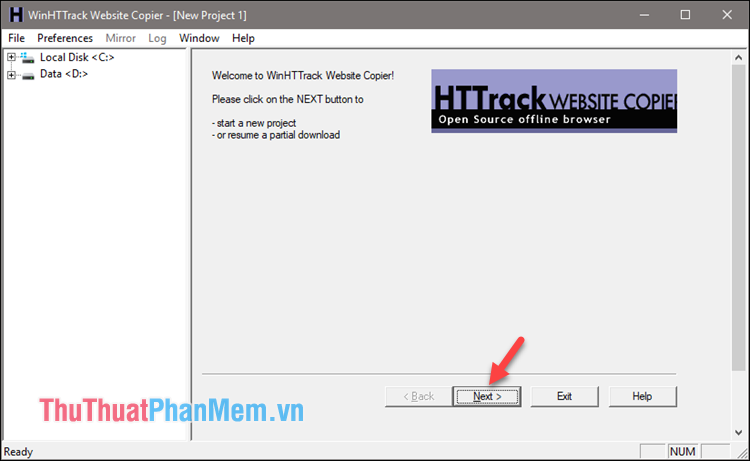
Bước 2: Các bạn nhập tên của trang web ở mục New project name, nhập thể loại của trang web ở mục Project category. Tiếp đến các bạn chọn thư mục lưu trang web và cuối cùng nhấn Next.
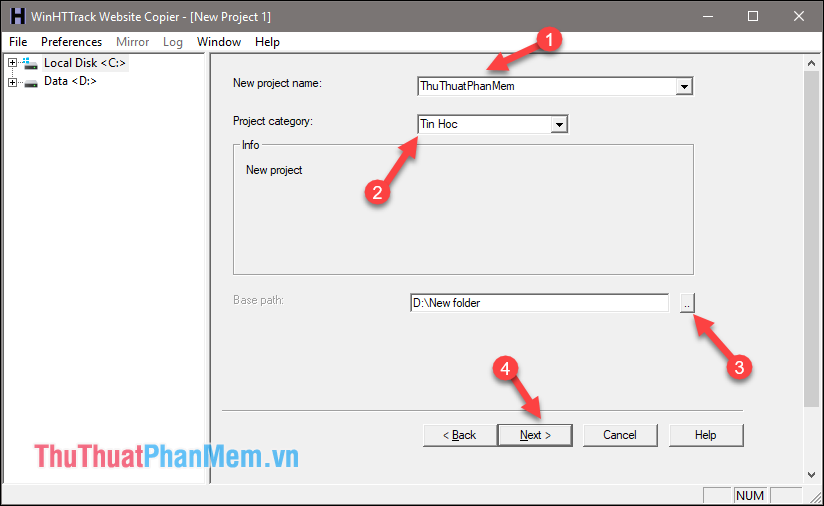
Bước 3: Các bạn nhập địa chỉ của trang web bạn muốn tải vào ô Web Addresses.
Ví dụ: Nếu bạn chỉ muốn tải một bài viết của trang web thì hãy nhập địa chỉ của bài viết đó. Còn nếu muốn tải cả trang web thì nhập địa chỉ của trang web đó như https://thuthuatphanmem.vn chẳng hạn. Lưu ý nếu tải cả 1 trang web thì sẽ mất rất nhiều thời gian bởi một trang web có đến hàng nghìn bài viết.
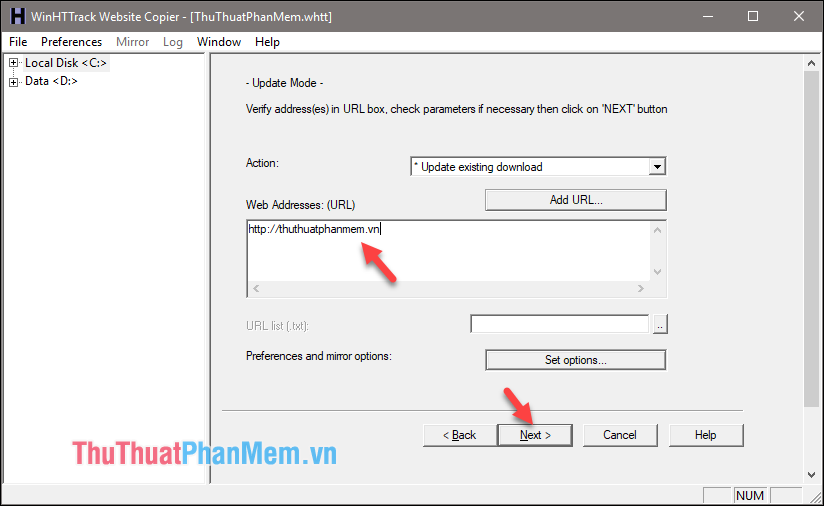
Bước 4: Tiếp theo các bạn nhấn Finish
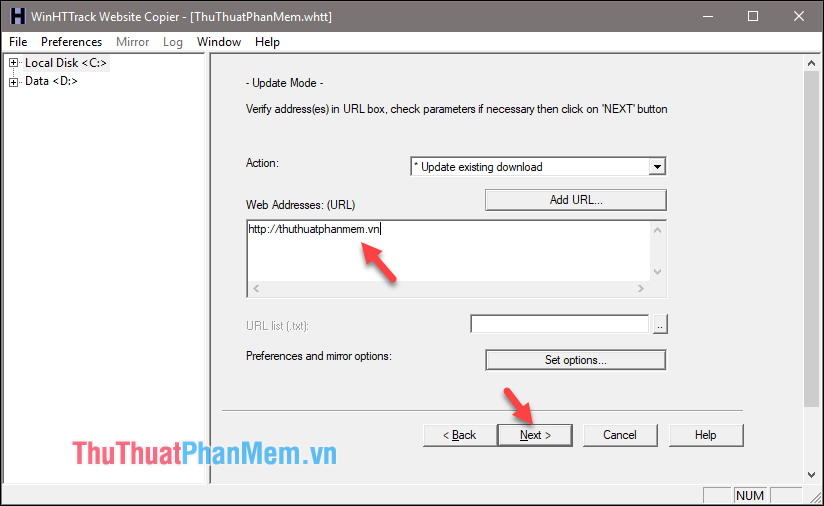
Như vậy phần đã bắt đầu quá trình tải trang web, quá trình diễn ra nhanh hay lâu tuỳ thuộc vào độ lớn của website cũng như tốc độ mạng.
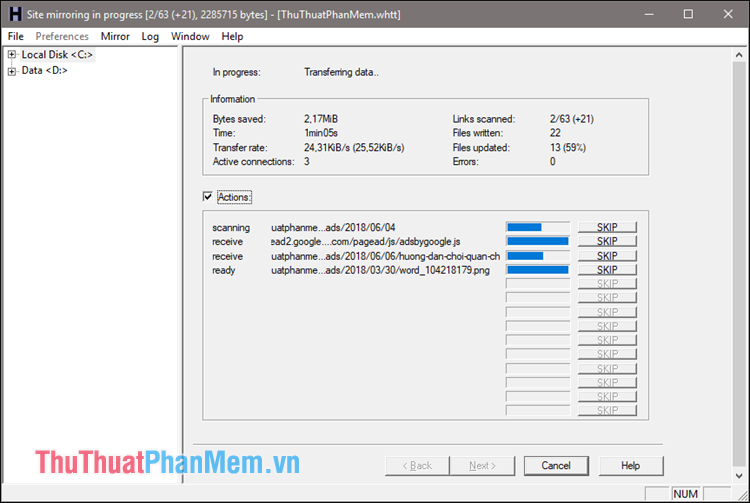
Bước 5: Sau khi tải xong các bạn có thể ngắt mạng và nhấn Browse Mirrored Website để mở trang web xem đã được chưa.
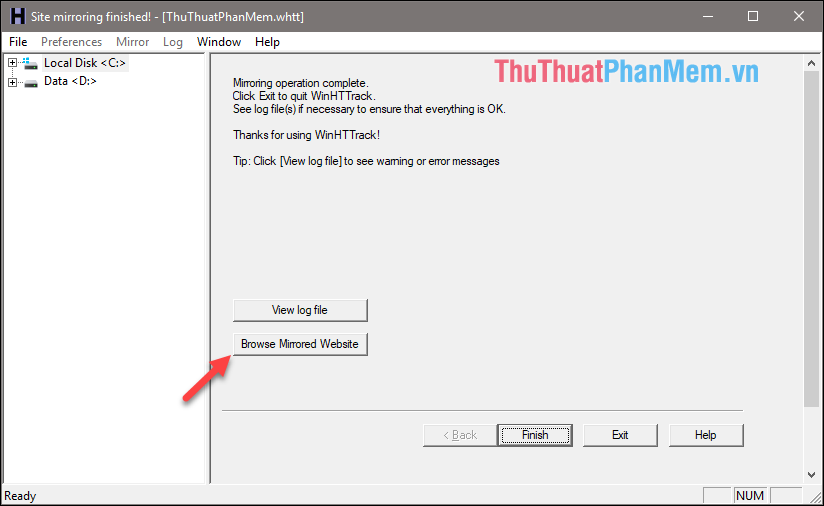
Ở những lần sau nếu bạn muốn mở trang web thì chọn File -> Browse sites..
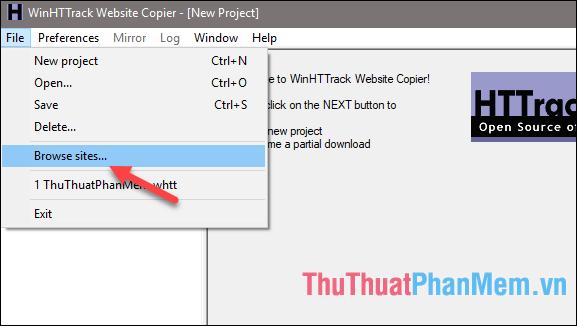
Tiếp theo chon trang web bạn đã tải:
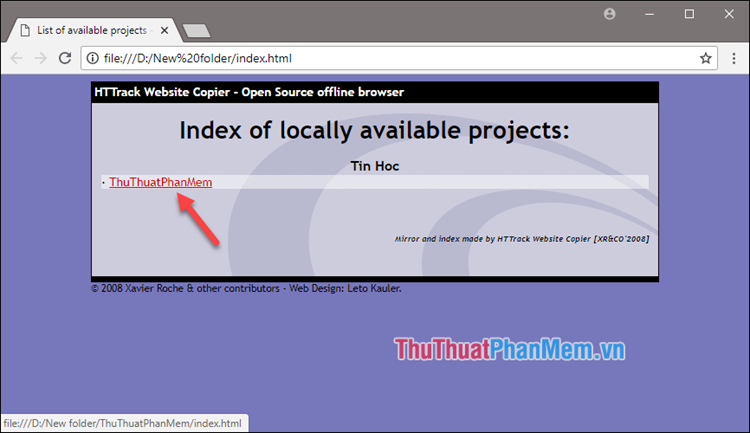
Và như vậy chúng ta đã có thể xem trang web mà không cần mạng internet:
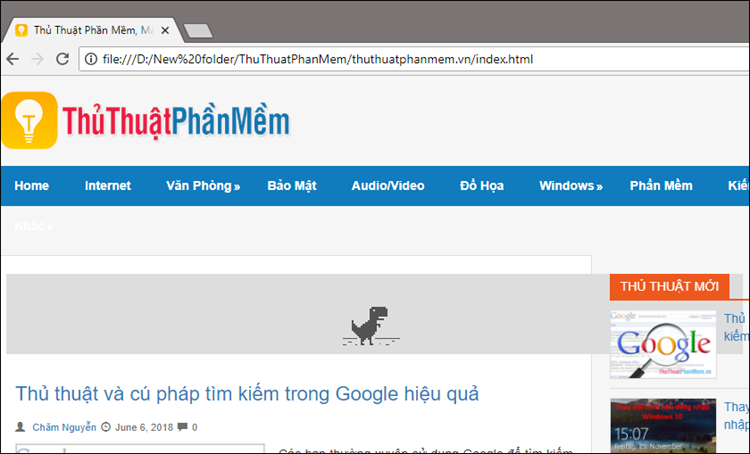
Trên đây là bài hướng dẫn cách tải toàn bộ nội dung của một trang web về máy tính bằng phần mềm HTTrack Website Copier. Cảm ơn các bạn đã theo dõi bài viết, chúc các bạn thành công.